VBS أو Virtualization-Based Security هي ميزة تسمح لـ Windows 11 بتخصيص جزء من أجهزة الذاكرة لاستضافة ميزات الأمان مثل Hypervisor-Enforced Integrity (HVCI). تعمل هذه الميزة في الواقع على حماية نظام التشغيل من الهجمات الضارة وتحافظ على سلامة الذاكرة. لكن في هذه العملية ، يبطئ النظام بنسبة 25٪ تقريبًا! لذلك ، إذا كنت تمارس الألعاب وكان الكمبيوتر يبدو بطيئًا ، فيمكنك تعطيل الأمان المستند إلى الظاهرية لزيادة أداء النظام.
جدول المحتويات
الإصلاح 1 - تعطيل تكامل الذاكرة
توفر ميزة تكامل الذاكرة الحماية من الفيروسات الضارة التي يمكنها إدخال الرموز في عمليات آمنة للغاية.
1. في البداية ، اضغط على مفتاح Windows واكتب "أمن Windows“.
2. ثم اضغط على زر "أمن Windows"لفتحه.
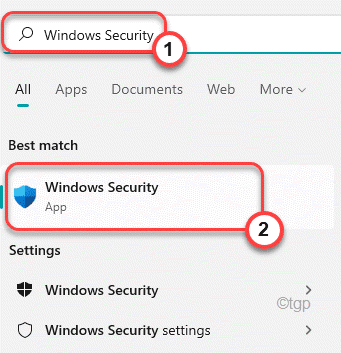
3. بعد ذلك ، في الجزء الأيمن ، انقر فوق "أمان الجهاز“.
4. في الجزء الأيمن ، ستجد ملف العزلة الأساسية. هنا ، اضغط على "تفاصيل العزل الأساسية“.
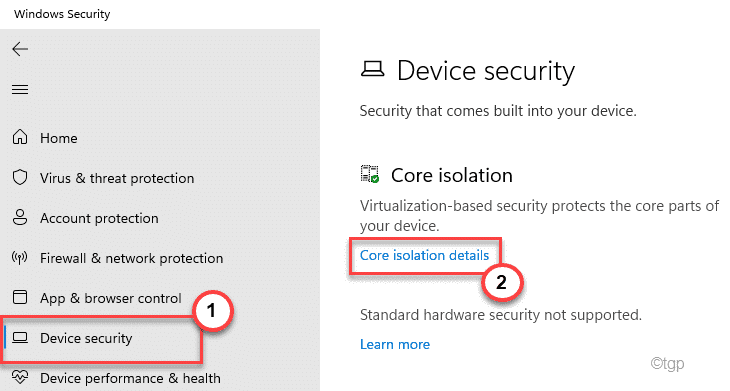
5. بعد ذلك ، قم بتبديل "سلامة الذاكرة" إلى "اطفء"لتعطيل سلامة الذاكرة.
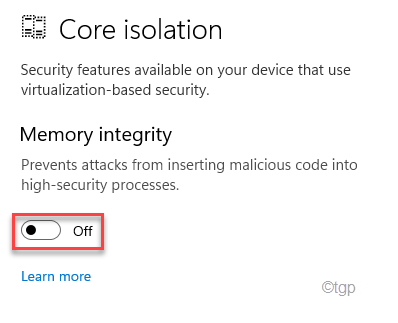
بمجرد الانتهاء ، أغلق الإعدادات. اعادة البدء جهاز الكمبيوتر الخاص بك للسماح بتنفيذ هذه التغييرات.
[ ملاحظة –
يؤدي تعطيل فحص تكامل الذاكرة على جهاز الكمبيوتر الخاص بك إلى تعريض نظامك للحاقنات الضارة التي يمكنها حقن برامج ضارة في عمليات الأمان. لذلك ، بعد تفعيل الإصلاح ، نقترح عليك تمكين Memory Integrity مرة أخرى.
]
الإصلاح 2 - تغيير السياسة المحلية
يجب عليك تغيير السياسات المحلية اللاحقة لتعطيل vbs على نظامك.
1. في البداية ، اضغط على مفتاح Windows + R. مفاتيح معا.
2. ثم اكتب "gpedit.msc"وانقر على"نعم“.

3. عندما يفتح محرر السياسة المحلية ، اذهب بهذه الطريقة ~
نهج الكمبيوتر المحلي> تكوين الكمبيوتر> قوالب الإدارة> النظام> حماية الجهاز
4. على الجانب الأيمن ، ابحث عن "قم بتشغيل الأمان المستند إلى الظاهرية" سياسات.
5. ثم، نقرتين متتاليتين عليه لتحريره.
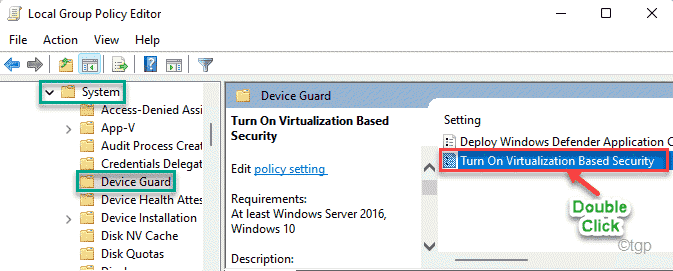
6. الآن ، قم بتبديل "معاق"الخيار لإيقاف السياسة.
7. ثم اضغط على "تطبيق" و "نعم"لحفظ التغييرات.
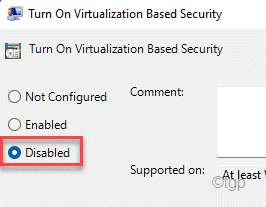
بعد ذلك ، أغلق محرر السياسة المحلية على نظامك. اعادة البدء الكمبيوتر وتحقق من أداء جهازك أثناء لعب لعبة أو تشغيل تطبيق ثقيل.
الإصلاح 3 - قم بإيقاف تشغيل الظاهرية من ميزات Windows
يجب عليك تعطيل ميزة المحاكاة الافتراضية في ميزات Windows.
1. في البداية ، اضغط على مفتاح Windows + R. مفاتيح معا.
2. ثم اكتب "ميزات اختيارية"وضرب يدخل.
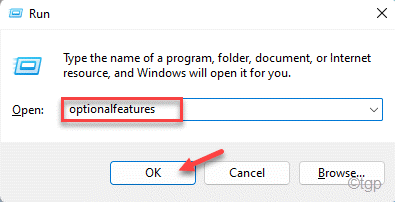
3. في نافذة ميزات Windows ، تأكد من "منصة الآلة الافتراضية" و ال "منصة Windows HyperVisorكلا هذين الخيارين دون رادع.
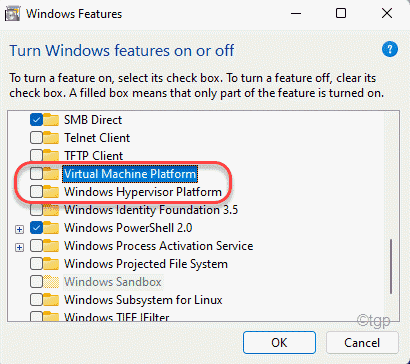
4. أخيرا، ازل ال "حارس تطبيق Microsoft Defender" خاصية.
5. ثم انقر فوق "نعم“.
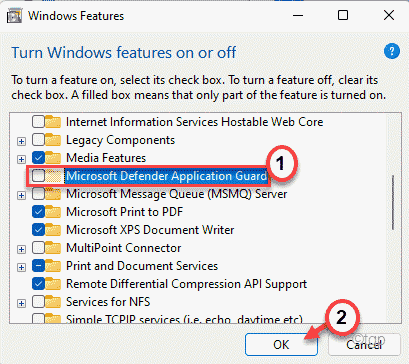
انتظر حتى يقوم Windows بإزالة هذه الميزات من جهاز الكمبيوتر الخاص بك. بمجرد الانتهاء ، سيُطلب منك اعادة البدء حاسوبك. بعد إعادة تشغيل النظام الخاص بك ، تحقق من الأداء مرة أخرى.
الإصلاح 4 - استخدام الجهاز
إذا كنت لا تزال غير قادر على إنهاء نظام VBS ، فيمكنك القيام بذلك باستخدام أمر واحد في الجهاز.
1. في البداية ، اضغط على مفتاح Windows واكتب "كمد“.
2. ثم ، انقر بزر الماوس الأيمن فوق "موجه الأمر"وانقر على"تشغيل كمسؤول“.

3. عندما تظهر محطة موجه الأوامر ، اكتب هذا الأمر واضغط على Enter.
bcdedit / تعيين برنامج hypervisorlaunchtype

بعد إيقاف تشغيل هذه السياسة ، أغلق موجه الأوامر و اعادة البدء النظام.
الإصلاح 5 - تعطيل الافتراضية
إذا لم ينجح شيء من أجلك ، فحاول تعطيل الظاهرية في BIOS.
1. في البداية ، أغلق جهاز الكمبيوتر الخاص بك تمامًا.
2. ثم قم بتشغيل الجهاز.
3. بمجرد بدء تشغيل النظام ، ما عليك سوى الضغط على "حذف“* مفتاح من لوحة المفاتيح لفتح إعداد السير على جهاز الكمبيوتر الخاص بك.
*ملاحظة - قد يكون هذا المفتاح مختلفًا لنظامك.
Esc ، F1 ، F2 ، F10 ، F11 ، F12 ، حذف
فقط اضغط على المفتاح المخصص لفتح إعداد BIOS.

3. عندما BIOS يفتح الإعداد ، انتقل إلى "متقدم" التبويب*.
4. بعد ذلك ، حدد "الافتراضية"من القائمة وضبطها على"معاق“.

[
*ملاحظة –
إذا لم تتمكن من العثور على خيار "الظاهرية" في علامة التبويب "خيارات متقدمة" ، فيمكنك العثور عليه في "أداء" التبويب.
]
ما عليك سوى حفظ الإعدادات على جهاز الكمبيوتر الخاص بك وإعادة تشغيله بشكل طبيعي. سيؤدي هذا إلى تعطيل VBS بالتأكيد.


